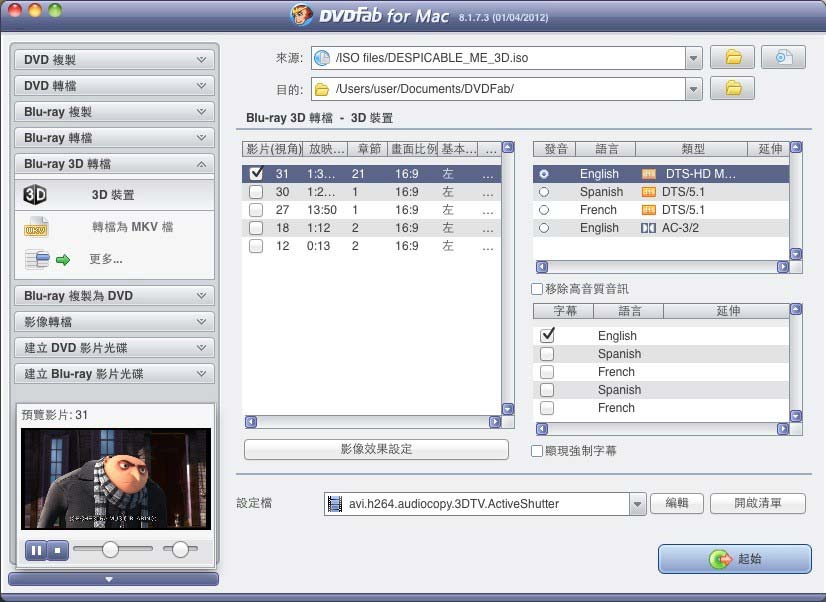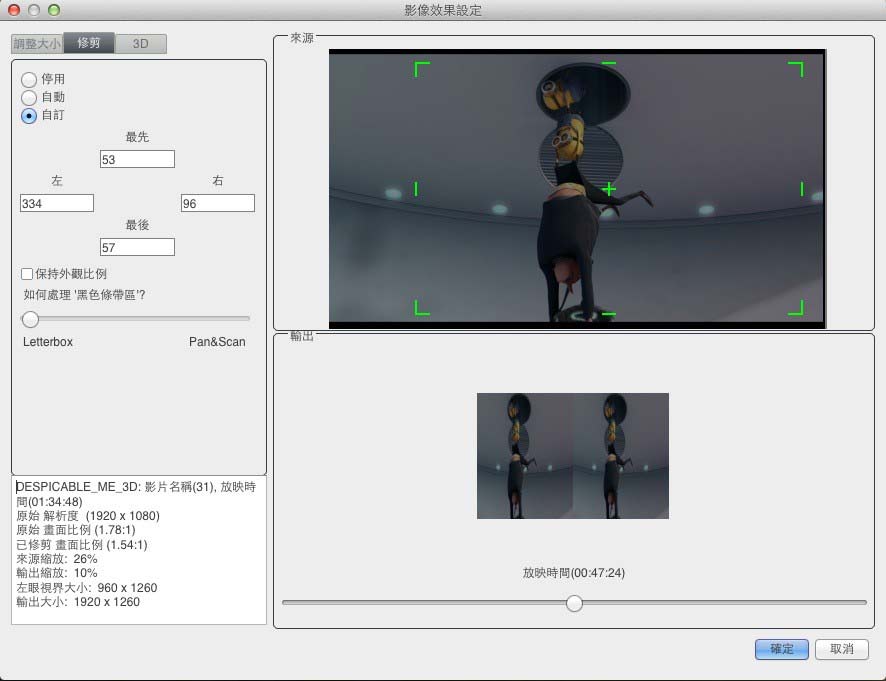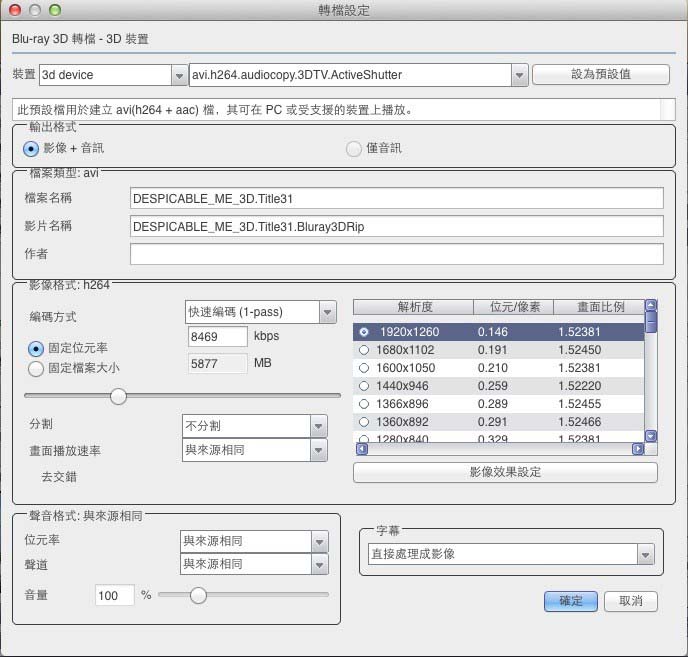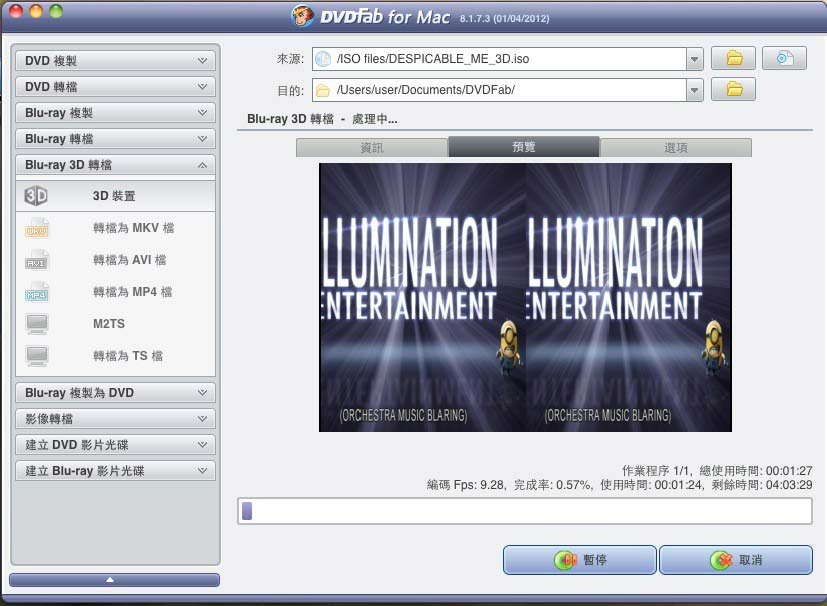[教學] 如何使用Blu-ray 3D Ripper for Mac將藍光3D轉檔為3D視頻
DVDFab Blu-ray 3D Ripper for Mac是一款在Mac上使用的能將藍光3D轉檔為各種3D視頻(並排3D,模擬3D,裸眼3D,交錯3D等),可在Mac,3D電視,3D智慧手機等設備上使用。有了Blu-ray 3D Ripper for Mac,你再也不必依賴藍光播放機來觀看藍光3D電影了!這款軟體使用起來十分簡單,使用方法如下:
第一步:運行Blu-ray 3D Ripper for Mac並載入原始檔案
首先,運行DVDFab for Mac,選擇Blu-ray 3D Ripper選項。
Blu-ray 3D Ripper for Mac有多種轉檔模式,可將源藍光3D轉檔為各種視頻格式或轉檔至各種3D播放設備中。這裡,我們以“3D裝置”(包含3D智慧手機等設備)為例進行說 明。置入藍光3D光碟來載入原始檔案。幾秒鐘後,載入完成,所有的電影標題都在使用者介面中列出,最長的電影標題已被默認勾選。你可以自由地選擇不同的電 影標題進行轉檔,也可以隨心選擇自己的喜歡的字幕和音軌。在介面下方的“設定檔”功能表中,你可以為輸出視頻選擇合適的具體格式。
點擊影像效果設定按鈕從而打開影像效果設定視窗。在3D頁面中,你會發現多數有關3D視頻輸出的係數都已被默認選中,並依據你所選擇的3D裝置進行了優化調節。如果有需要的話,你可以改變這些預設選項。
在修剪頁面,你可以隨意改變輸出視頻的外框尺寸。
如果你想對輸出的3D視頻做更多專業的視頻/音訊參數設置,你可以點擊主介面中的“編輯”按鈕。在彈出的“轉檔設定”介面中,你可以對所有視頻/音訊參數 進行設置。你可以隨心設置位元速率、幀頻、外框解析度、畫面高寬比、聲道等默認設置。這樣一來,輸出的視頻就絕對是你的專屬!
第四步:開始轉檔
DVDFab for Mac檔處理速度驚人,很快你就將得到轉檔生成的品質極佳的3D視頻。想瞭解更多關於DVDFab Blu-ray 3D Ripper for Mac的資訊,請訪問:http://zh.dvdfab.com/blu-ray-3d-ripper-for-mac.htm
你也許還會對以下內容感興趣:
相關文章
發佈留言 取消回覆
友站推薦


好物推薦
2020 全新登場顯卡外接盒